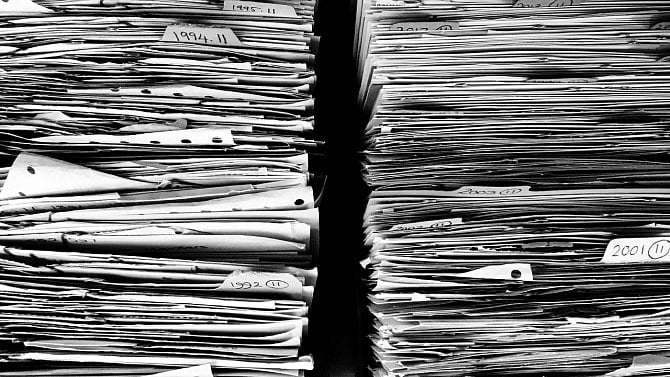Existuje velké množství pomůcek, umožňujících editaci dokumentů ve formátu PDF. Ať se jedná o spojování více dokumentů dohromady, jejich rozdělení, převod obrázků či textových dokumentů do PDF, validaci obsahu, nebo extrahování textu do editovatelné podoby, pomohou vám online nástroje.
Online nástroje od tvůrců PDFCreatoru
Program PDFCreator vám po instalaci do počítače umožní tisk libovolného dokumentu do PDF. Sada PDFCreator Online je naopak dostupná prostřednictvím webového prohlížeče na adrese tools.pdfforge.org a zahrnuje několik specializovaných nástrojů, umožňujících provedení konkrétní úpravy PDF.
Stačí si vybrat v počítači požadovaný soubor, odeslat jej ke zpracování a počkat na výsledek. Celé prostředí je lokalizované v angličtině a němčině.

Co umožňuje?
1) Převod souborů z kancelářské sady Office do PDF
Tento online nástroj umožňuje převod souborů z kancelářské sady Microsoft Office do PDF. Podporuje soubory z aplikací Word, Excel, PowerPoint a formáty odt, sxw, sxc a sxi z kancelářských balíků OpenOffice a LibreOffice.
2) Převod obrázků do PDF
Nabízí rychlý převod jednoho či více obrázků ve formátu JPG, GIF, PNG nebo TIFF do souboru PDF. Před samotným převodem lze přetažením myší upravit pořadí zvolených obrázků ve výsledném souboru.
3) Sloučení více PDF dokumentů do jednoho celku
S tímto nástrojem můžete snadno sloučit více souborů PDF dohromady.
4) Rozdělení PDF dokumentu na více samostatných částí
Dokáže rozdělit soubory PDF na několik různých samostatných souborů, případně rozdělit jeho stránky v určitém intervalu. Stačí pouze nahrát dokument a vybrat požadované stránky.
5) Porovnání textového obsahu dvou dokumentů
Pomocí tohoto nástroje můžete porovnat text dvou souborů PDF a rychle v nich objevit jakékoliv nesrovnalosti. Nástroj přitom označuje příslušná čísla řádků, ve kterých došlo ke změnám.
6) Odebrání hesla z chráněného dokumentu
Umožňuje jednoduché odstranění hesla ze zabezpečeného souboru PDF. Pro jeho odstranění je nutné nejdříve zadat správné heslo, čímž dojde k odemčení dokumentu a následně nástroj heslo odstraní pro bezproblémové otevření dokumentu ostatními uživateli.
7) Přidání ochrany heslem do již vytvořeného dokumentu
Další z nástrojů naopak dokáže opatřit váš PDF dokument ochranou ve formě nového hesla, které zabezpečí soubor před otevřením neoprávněnými osobami.
8) Ověření PDF/A dokumentů
Potřebujete ověřit platnost PDF/A dokumentů? Tento nástroj vám s tím pomůže.
9) Extrahování textu z PDF do editovatelné podoby
Chcete-li dále pracovat s textem, který je součástí PDF dokumentu, pak jej můžete pomocí tohoto nástroje snadno extrahovat do editovatelné podoby.
Jak probíhá převod?
Ukažme si použití zmíněných nástrojů na příkladu převodu obrázků do PDF dokumentu. K provedení stačí na úvodní obrazovce zvolit požadovaný nástroj.

Následně klikneme na „Choose File“ a vybereme obrázky, které chceme převést, případně je přetáhneme myší do vyznačeného pole. Poté můžeme přetažením myší upravit pořadí zvolených obrázků a po kliknutí na „Convert“ dojde ke zpracování souboru.
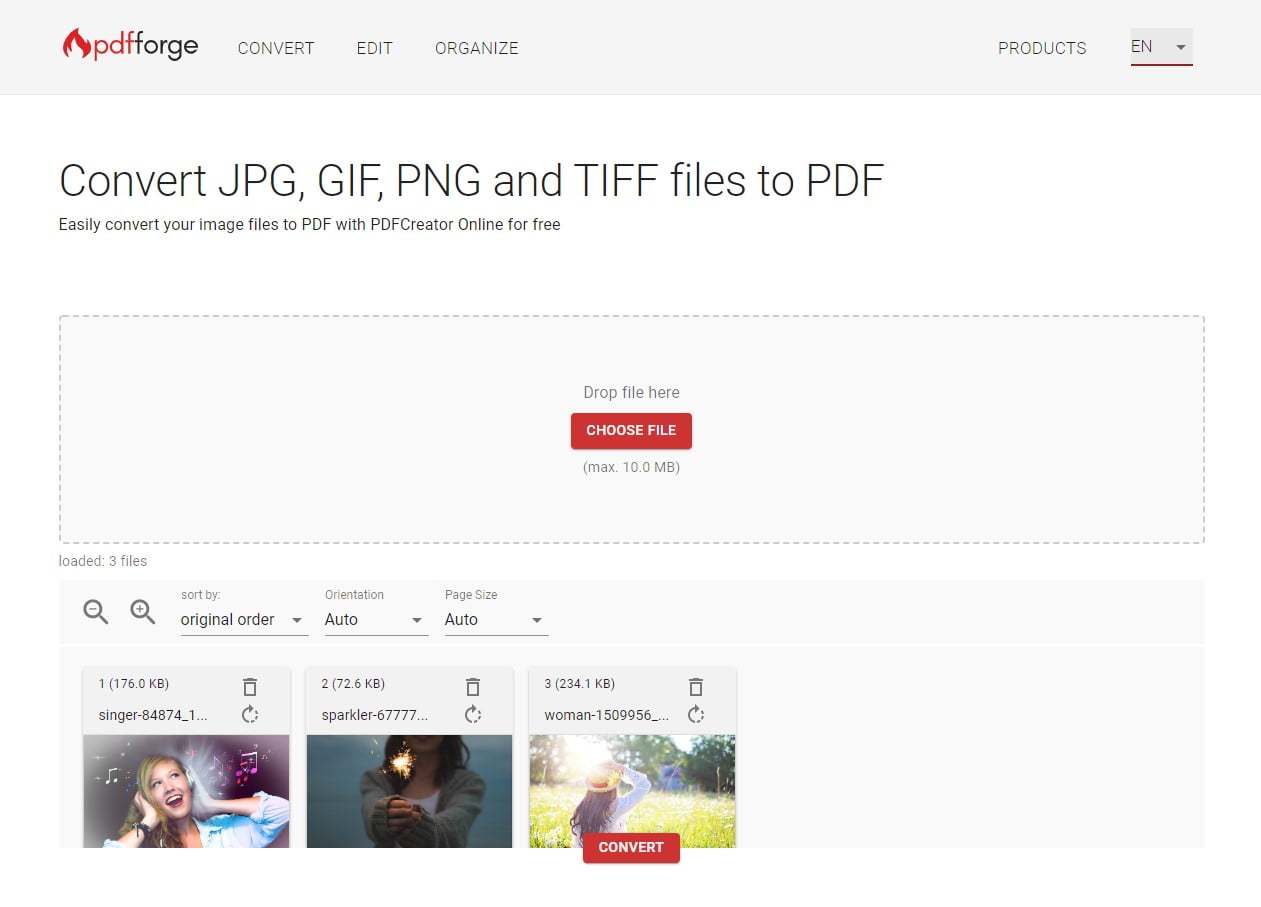
Následně je PDF připraveno ke stažení prostřednictvím tlačítka „Download“.